本文给大家分享一个数据透视表布局的小技巧:推迟布局更新。
接触过数据透视表的朋友都知道,当我们往数据透视表添加或移动字段都会使得数据透视表随数据源全部更新一次。
如果数据量很大,每次的添加移动或删除字段,excel都需要一段时间来更新。比如创建的新数据透视表中,添加10个字段,那么得到结果就得等待10次。
数据透视表中推迟布局更新这个命令,是2007以上高版本的excel新增加的一个功能。即允许我们先将数据透视表布局好之后,最后来更新以反映结果。这样整个数据透视表仅用一次更新就可以了,而不是10次。
excel中quartile函数的使用和实例教程
Excel中quartile函数在销售额和测量数据中使用比较常见。根据函数帮助,我们知道quartile函数是返回数据集的四分位数。QUARTILE函数的语法是:QUARTILE(区域,要返回的哪一个四分位值)。看帮助
具体的使用方法是这样的:先勾选“推迟布局更新”,然后进行数据透视表字段的添加等操作,操作完成之后,最后单击“更新”,当我们单击“更新”,excel才更新布局。
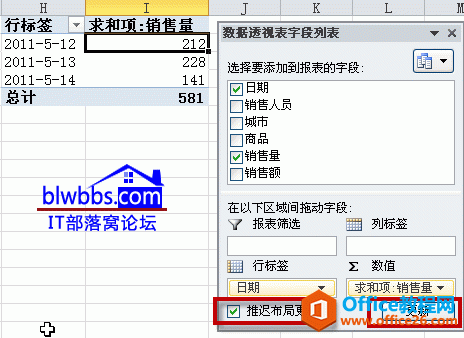
当数据量很大时,并且表中插入了公式,这个小小的数据透视表推迟布局更新技巧就显出它的威力了,为我们节省时间,提高工作效率。
提示:数据透视表使用了“推迟布局更新”后,数据透视表的一些功能也会被同时禁用。因为勾选“推迟布局更新”之后,数据透视表处于手动更新状态,因此布局完之后,请取消勾选“推迟布局更新”,以免影响其它功能的使用。
简单的一句话总结:推迟布局更新很好用,但在此状态下不能使用其它功能。
excel日期加减的常见问题及其应用
excel日期加减案例一:如果excel工作表输入的都是规范的日期格式的日期,那么excel日期加减就是很简单的事情了,直接两个单元格加减即可。比如,下图所示,A2、B2两个日期相减,C2公式为:






